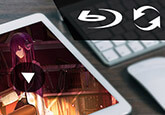ブルーレイからMP3を抽出する方法
ブルーレイの綺麗なHDビデオを観賞している時、ばったりとビデオの音楽或いは台詞に感動られて、どうしてもブルーレイからMP3を抽出したい場合がよくありますよね。
お気に入りのシーンの音楽を、どこでも楽しみたい時、どうすればいいでしょうか。或いは台詞をカットしたり、結合したりする後、面白いストーリーになることを見つけました。このストーリーを保存したいなら、どうすればいいでしょうか。外国語勉強ブルーレイはポータブルデバイスで再生できませんので、通勤中に聞き流し、気軽に語学勉強してほしい時、どうすればいいでしょうか。
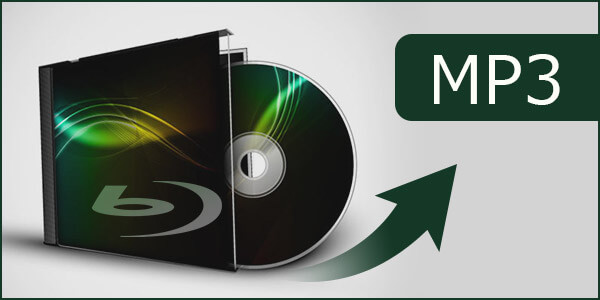
音声のみを抜き出してブルーレイをMP3として保存したいなら、4Videosoft BD-DVD リッピングをオススメします、この優れたブルーレイ 音声 変換ソフトは以上すべての望みを叶えます。音声のみを抜き出してブルーレイをMP3として保存する方法を知りたいなら、4Videosoft BD-DVD リッピングは以上すべての望みを叶えます。
このソフトはブルーレイからMP3を抽出できるだけでなく、WAV、WMA、AACなどの音声形式を取り出せます。特にM4Rもサポートしますので、iPhone着信音を作成したいなら、これは最高な選択です。
また、ブルーレイをMP3に変換する時、音声をカットしたり、結合したり、音量を調整したりすることで、ブルーレイの音声を編集できます。更に、エクスポートする前に、編集後のブルーレイ MP3をプレビューして、再生効果を確認する時もできます。
下記は具体的にブルーレイからMP3を抽出する手順でございます。必要に応じて、ご参考ください。
無料ダウンロード
Windows向け
![]() 安全性確認済み
安全性確認済み
無料ダウンロード
macOS向け
![]() 安全性確認済み
安全性確認済み
1、ブルーレイディスクをロード
このブルーレイ MP3 リッピングソフトを起動した後、ディスクをロードするボタンをクリックして、ソースブルーレイディスクをロードできます。
ちなみに:ムービーディスクをロードするには、しばらく時間がかかりますが、終わったら、ディスクのすべてのプレイリストが表示されます、一般的に、時間が最も長いファイルはメインムービーでこれだけ変換すればいいです。
2、変換しようとするファイルを選択
プレイリストをチェックするか、或いはカット機能でブルーレイの開始時間と終了時間を設定することでブルーレイディスクの任意のクリップを選択できます。その後、これらのクリップを「一つのファイルに結合」を選択したら、最後は一つファイルを取得できます。
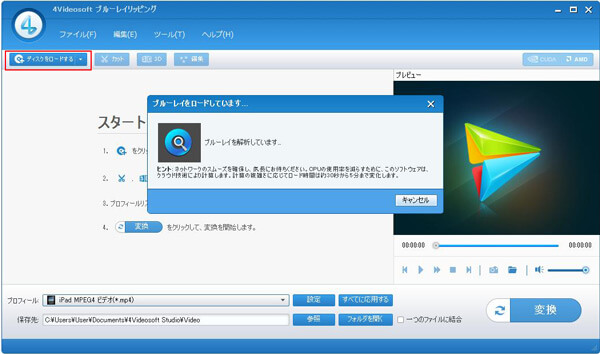
3、出力音声形式を選択
プロフィールから普通のオーディオを選択して、その中からMP3を選択できます。その以外、FLAC、ALAC、WAV、WMAなどのフォーマットも提供されています。
4、変換
出力形式を選択した後で、インターフェースで「変換」ボタンをクリックして、ブルーレイをMP3に抽出することができます。
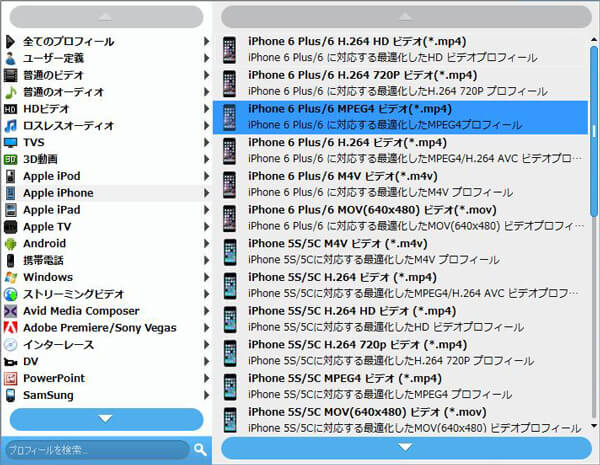
以上で、ブルーレイ(Blu-ray)からMP3の音楽を抽出することが出来上がりましたね。分かりやすいインタフェースで、簡単に操作でき、必要でしたら、体験してみてください。MP3などの音声形式の以外、iPadなどのデバイスも対応しますので、ブルーレイ iPad 変換まで詳細情報をご参考ください。
無料ダウンロード
Windows向け
![]() 安全性確認済み
安全性確認済み
無料ダウンロード
macOS向け
![]() 安全性確認済み
安全性確認済み
 コメント確認、シェアしましょう!
コメント確認、シェアしましょう!